Skapareuppdateringen för Windows 10 börjar rulla ut den 11 april via Windows Update. Enligt Microsoft utarbetas Creators Update i ett stegvis tillvägagångssätt. I den första fasen kommer nya Windows 10-enheter att få skapareuppdatering.
Eftersom Microsoft använder ett stegvis tillvägagångssätt för att rulla ut Creators Update, kanske du hamnar i flera månader och väntar på Creators Update.
Upphovsrättsuppdateringen ger massor av funktioner och förbättringar i Windows 10. Dessutom är Start och moderna applikationer stabila nu.

De flesta datoranvändare väntar ivrigt på Creators Update för Windows 10 och kan inte i flera månader för att få den här funktionen.
Liksom de flesta användare, om du inte kan vänta i flera månader för att få händerna på Windows 10 Creators Update, finns det ett sätt att installera Windows 10 Creators Update direkt.
Microsoft tillåter användare att installera Windows 10 Creators Update med hjälp av Windows 10 Media Creation Tool. Med hjälp av Windows 10 Media Creation Tool kan användarna manuellt uppgradera din nuvarande Windows 10-installation till Windows 10 Creators Update. Verktyget kan också användas för att ladda ner Windows 10 Creators Update ISO-fil.
Installera Windows 10 Creators Update direkt med hjälp av Media Creation Tool
Så här använder du Windows 10 Media Creation Tool för att installera Windows 10 Creators Update direkt på datorn.
VIKTIGT! Även om du installerar Windows 10 Creators Update med hjälp av Media Creation Tool är det ett säkert förfarande, rekommenderar vi att du skapar en säkerhetskopia av viktiga data bara för att vara på den säkrare sidan.
Steg 1: Besök den här sidan av Microsoft Windows och hämta det officiella verktyget Media Creation. På sidan, klicka på Hämta verktyg nu för att hämta den senaste versionen av Media Creation Tool.
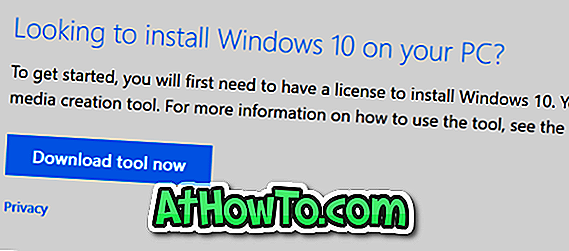
Steg 2: Kör Media Creation Tool på din Windows 10-dator. Acceptera licensavtalet genom att klicka på Acceptera knappen.
Steg 3: Nästa kommer du att se "Vad vill du göra?" Skärmen. Här väljer du Uppgradera den här datorn nu alternativet. Klicka på Nästa knapp.
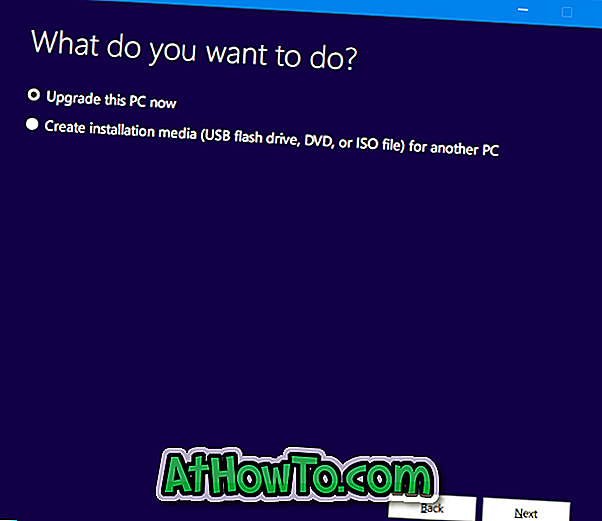
Steg 4: Media Creation Tool startar nu nedladdning av filer som krävs för att uppgradera din Windows 10-installation till Windows 10 Creators Update.
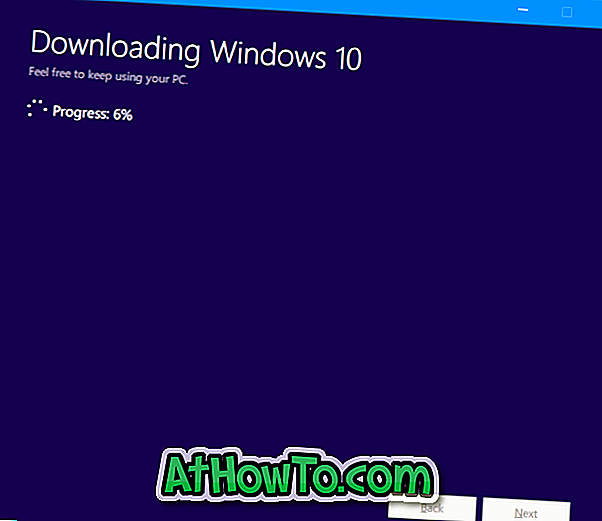
Slutligen väljer du Spara personliga filer och appar alternativ och sedan på Installera-knappen för att börja uppgradera till Windows 10 Creators Update.














